Компьютеры обладают ограниченной производительностью, поэтому ресурсы ПК нужно использовать по максимуму, с чем поможет Razer Game Booster. Данная программа предназначена для оптимизации работы компьютера под игры. Таким образом удаётся высвободить дополнительную вычислительную мощность под игровой процесс и увеличить fps. В статье рассмотрим способы использования и эффективность программы.

Оптимизация игр через Razer Game Booster – знакомство с программой
Программа бесплатна, поэтому можно скачать Razer Game Booster с официального сайта www.razerzone.com/gamebooster. При этом приложение обладает русифицированным интерфейсом, что обеспечивает простой способ использования. Изначально программа поставляется на английском, но можно изменить язык, кликнув на шестерёнку в углу меню и выбрав соответствующий пункт.
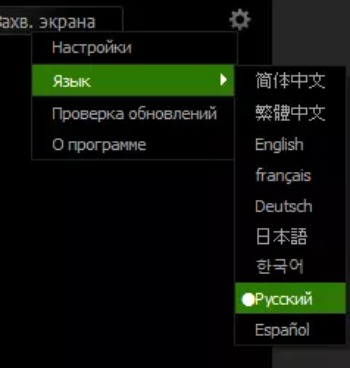
Перед началом работы необходимо настроить приложение, а также немного разобраться с его функциями и способами увеличения скорости работы.
Самым актуальным местом применения являются компьютеры, которые не относятся к категории игровых, но обладают некоторым запасом производительности. Программа позволяет высвободить максимальные показатели мощности под целевую игру.
Компьютеры для геймеров и без того обладают большой производительностью, что обеспечивается благодаря установке мощных компонентов и качественного охлаждения. И даже такие ПК могут сталкиваться с лагами или обрабатывать игру только на минимальных/средних настройках. Обычные компьютеры тем более начинают тормозить, перегреваться из-за работы под высокими нагрузками. При увеличении температуры теряется часть производительности (защитная реакция) соответственно нужно соблюсти баланс и снизить нагрузку, с чем и поможет данная программа.
Изначально в программе требуется авторизация, то есть придётся уделить немного времени на регистрацию, а затем выполнить вход. После этого пользователю откроется главное окно программы и будут показаны выявленные в системе игры.
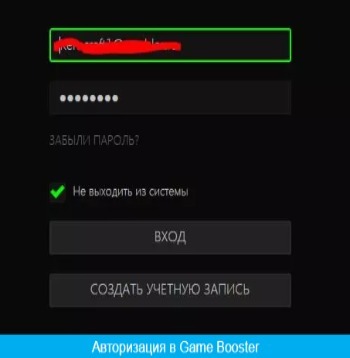
Главная функция утилиты – игровой режим. Он обеспечивает настройку различных систем компьютера для обработки игр, устраняя всё, что мешает. Другими словами, приложения, что тянут системные ресурсы, будут заморожены, а вся производительность направлена на обработку данных от игрового процесса.
Программа для оптимизации игр – игровой режим
Оптимизация под игры – это кропотливый процесс, который требует от пользователя немалых знаний. Совсем другое дело – Razer Game Booster, так как программа выполнит все манипуляции самостоятельно, более того, даже особых настроек не требуется. Достаточно установить необходимый режим работы и приложение автоматически изменит все необходимые настройки.
Для запуска режима необходимо выполнить несколько действий:
- Стоит перейти во вкладку «Запуск»;
- Нужно указать игру, для которой будет запускаться игровой режим. Если её нет в перечне, нажмите на иконку с плюсом и выберите из перечня;
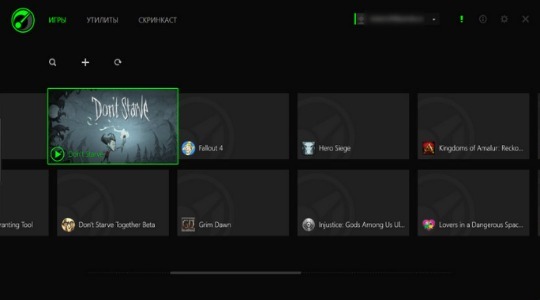
- После выделения требуемой игры нужно нажать на «Запустить».
Как только игра будет внесена в список, для неё можно не только запустить игровой режим, но и инициализировать старт приложения, при этом будут учтены изменённые параметры. Программа способна достаточно качественно обрабатывать игры, так не будет необходимости выключать режим увеличенной производительности, он деактивируется самостоятельно после выхода из игры.
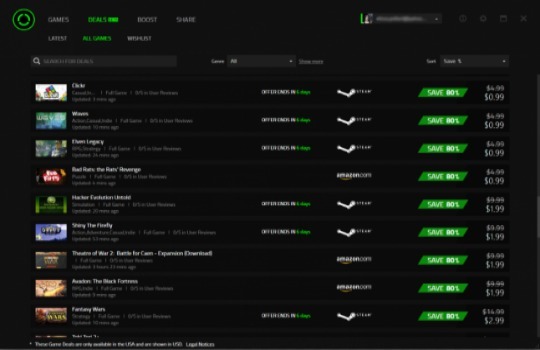
Игровой режим предоставляет сведения о своей работе, где описываются приложения, что были остановлены или закрыты. Если поведение режима не устраивает, его можно изменить в настройках.
Детальная оптимизация
Существуют различные программы для производительности игр: одни склонны всё делать автоматически, но изменения касаются только маловажных параметров, и обеспечивается только незначительный прирост скорости, а другие достаточно сложны в эксплуатации. Razer Game Booster совмещает сразу оба типа, так для простого пользователя обеспечивается автоматическая оптимизация, но её показатели можно улучшить при выполнении более детальной настройки.
Максимальные показатели можно обеспечить вручную. Это выполняется в разделе «Утилиты», здесь доступно ускорение системы, что будет дополнять автоматическую настройку.
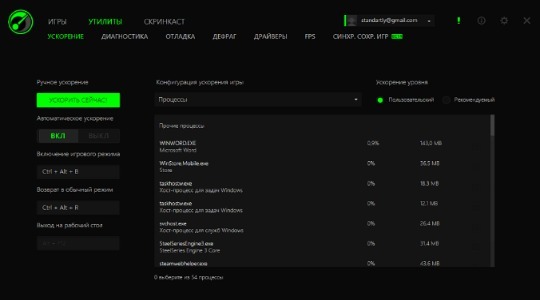
Если перейти на вкладку «Отладка», можно выполнить настройку оптимизации, которая будет производиться самостоятельно. Здесь можно установить выделение возле программ, которые будут отключаться. Отдельные элементы поддерживают установку значений со стороны пользователя.
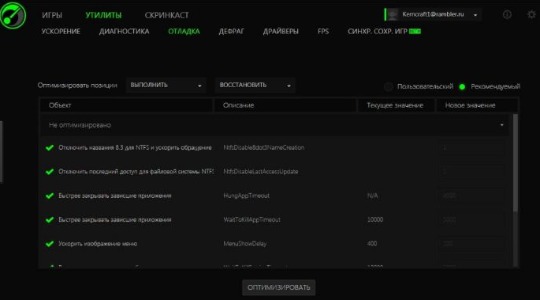
Что ещё может программа?
Оптимизация для игр – это основная возможность утилиты, но не единственная. Если присмотреться более детально к приложению, можно заметить ещё несколько удобных функций:
- Возможность обнаружения и обновления старых драйверов. Это полезно в случаях, когда игры требуют наличие нового драйвера, а со старыми работать не будут или производительность будет резко снижена. Также здесь можно выполнить откат, если нововведения в драйверах спровоцировали обратный эффект;
- Приложение может записывать видео из игры. Не так много программ, что обеспечивают возможность записывать ролики бесплатно. Это отличная функция для различных блогеров, обозревателей, владельцев youtube-каналов и т.д. В процессе записи будет отображаться fps. Для запуска записи необходимо перейти в раздел «Скринкаст», где присутствует пункт «Захват видео». Здесь нужно указать базовые настройки, в которых нет ничего сложного.
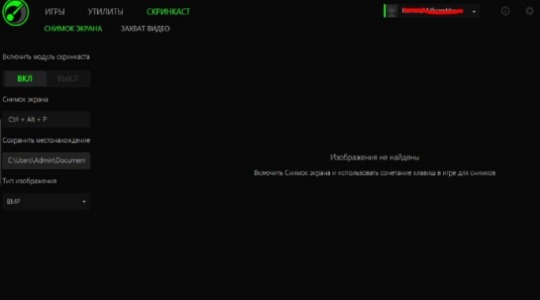
Razer Game Booster – это целый комплекс по работе с играми, который обеспечит максимальное наслаждение и позволит отложить покупку нового компьютера ещё на некоторое время. Приложение крайне эффективно для пользователей, что предпочитают максимализм и открывают множество программ одновременно. Для людей, что не пользуются многочисленными утилитами или их запускают только по необходимости, КПД от приложения будет ниже, но все равно присутствует.
Если у Вас остались вопросы по теме “Программа для оптимизации игр Razer Game Booster”, то можете задать их в комментария
